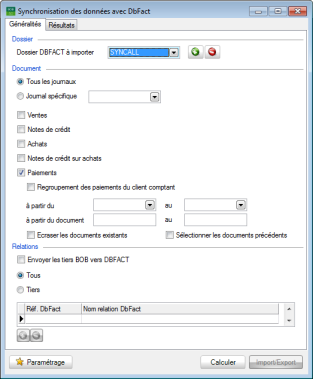
GEN – 019 (DEAL)
Avant d’utiliser le Sage Link pour la synchronisation des données entre Sage DBFACT et Sage BOB 50, il est nécessaire d’effectuer les opérations suivantes :
- Les journaux à synchroniser doivent être créés dans Sage BOB 50 (voir la FAQ DEAL_B50GEN016 Préparation des journaux pour retrouver ceux-ci en Sage DBFACT).
- Les comptes généraux utilisés en Sage DBFACT doivent être créés en Sage BOB 50 (voir la FAQ DEAL_B50GEN017 Préparation du plan comptable pour retrouver les comptes généraux utilisés en Sage DBFACT).
- Les types de tiers utilisés en Sage DBFACT et leur code correspondant doivent être connus (voir la FAQ DEAL_B50GEN018 Préparation des tiers pour ces codes pour les types de tiers en Sage DBFACT).
Une fois les préparatifs terminés, la configuration proprement dite de Sage Link peut démarrer. La synchronisation des données sera ensuite effectivement exécutée.
La configuration de Sage Link s’effectue dans le dossier Sage BOB 50 à synchroniser comme suit :
1. Accéder à la Synchronisation des données avec DBFACT.
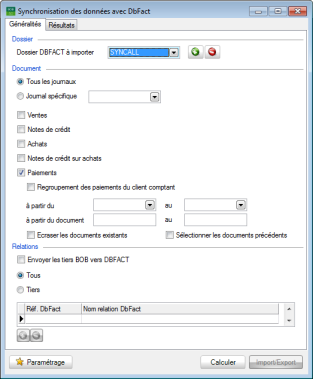
Comptabilité & Finance | Utilitaires | Echange de données | Synchronisation des données avec DBFACT
|
Attention |
Sage Link doit être exécuté la première fois sur chaque pc avec les droits administrateur. Il est donc nécessaire de disposer des droits administrateur Windows sur le pc ou de sélectionner l’option Run as administrator dans le menu contextuel pour exécuter le fichier BOB.exe. |
2. Sélectionner une configuration existante dans la liste des Dossiers DBFACT à synchroniser.
|
Bon à savoir |
Il est possible d’ajouter une configuration à cette liste ou d’en supprimer une en utilisant respectivement les boutons |
3. Ouvrir la Configuration de la synchronisation avec DBFACT en utilisant le bouton  .
.
4. Compléter les informations reprises dans l’onglet Généralités.
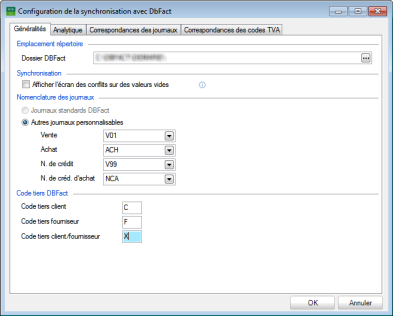
Comptabilité & Finance | Utilitaires | Echange de données | Synchronisation des données avec DBFACT |  | Généralités
| Généralités
Les informations reprises dans cet onglet permettent de définir les paramètres généraux de Sage Link :
- Dossier DBFACT : le dossier dans lequel les données de DBFACT se situent ;
- Afficher l’écran des conflits sur des valeurs vides : l’activation de cette option permet d’afficher les données de Sage DBFACT qui sont vides alors que ces mêmes informations sont définies dans Sage BOB 50. Il sera ainsi possible de garder ou non les informations contenues dans Sage BOB 50.
- Journaux standard DBFACT ou Autres journaux personnalisables : la nomenclature des journaux permet de déterminer si la synchronisation utilisera les codes des journaux définis en Sage DBFACT ou alors utilisera les journaux définis en Sage BOB 50.
- Codes tiers DBFACT : ces trois codes permettent de mettre les codes relations de Sage DBFACT en correspondance avec les codes tiers de Sage BOB 50. Voir la FAQ DEAL_B50GEN018 Préparation des tiers pour plus d’informations à ce sujet.
5. Compléter les informations reprises dans l’onglet Analytique.
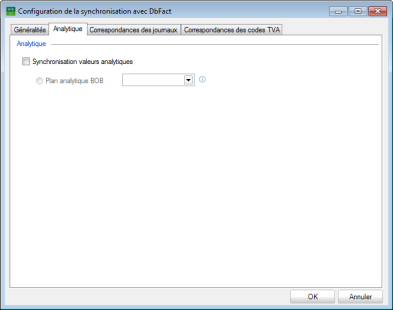
Comptabilité & Finance | Utilitaires | Echange de données | Synchronisation des données avec DBFACT |  | Analytique
| Analytique
Les informations reprises dans cet onglet permettent de définir un plan analytique du dossier de Sage BOB 50 qui sera synchronisé avec les données analytiques de Sage DBFACT :
- Synchronisation valeurs analytiques : l’activation de cette option permet de sélectionner le Plan analytique BOB qui sera alimenté par la synchronisation.
|
Attention |
Seuls les plans analytiques dont les sections sont définies sur 10 caractères alphanumériques dans le dossier Sage BOB 50 apparaissent dans la liste des plans disponibles. |
6. Compléter les informations reprises dans l’onglet Correspondance des journaux.
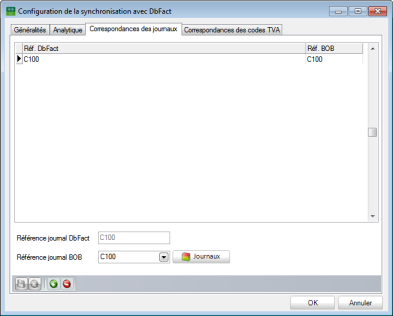
Comptabilité & Finance | Utilitaires | Echange de données | Synchronisation des données avec DBFACT |  | Correspondance des journaux
| Correspondance des journaux
Les informations reprises dans cet onglet permettent de définir les journaux de Sage BOB 50 qui seront synchronisés avec les journaux de Sage DBFACT. Si nécessaire, la définition des journaux financiers s’effectue comme suit :
- Ajouter une ligne dans la liste des journaux en utilisant le bouton  .
.
- Introduire manuellement la Référence du journal en Sage DBFACT (Attention : aucun contrôle ne peut être effectué par le programme).
- Sélectionner la Référence du journal de Sage BOB 50 qui correspond au journal précédemment renseigné.
- Enregistrer la correspondance en utilisant le bouton  .
.
|
Bon à savoir |
Le bouton |
7. Compléter les informations reprises dans l’onglet Correspondance des codes TVA.
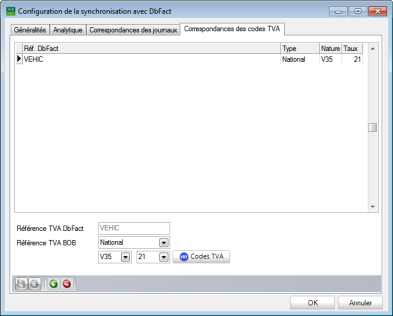
Comptabilité & Finance | Utilitaires | Echange de données | Synchronisation des données avec DBFACT |  | Correspondance des codes TVA
| Correspondance des codes TVA
Les informations reprises dans cet onglet permettent de mettre les codes TVA non standard de Sage DBFACT en correspondance avec des codes TVA de Sage BOB 50. Cette mise en relation s’effectue comme suit :
- Ajouter une ligne dans la liste des codes TVA en utilisant le bouton  .
.
- Introduire manuellement la Référence du code TVA en Sage DBFACT (Attention : aucun contrôle ne peut être effectué par le programme).
- Sélectionner la Référence du code TVA de Sage BOB 50 qui correspond au code TVA précédemment renseigné.
- Enregistrer la correspondance en utilisant le bouton  .
.
|
Bon à savoir |
Le bouton |
8. Confirmer la configuration introduite en utilisant le bouton  .
.
Après avoir effectué ces étapes, la configuration de Sage Link est terminée et la synchronisation peut alors effectivement démarrer.
Une fois la configuration de Sage Link terminée, la synchronisation peut alors commencer.
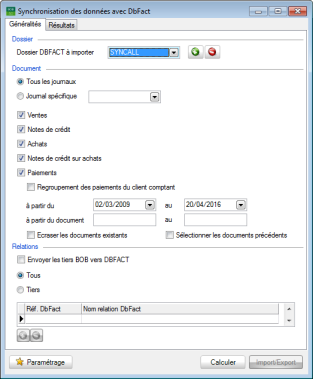
Comptabilité & Finance | Utilitaires | Echange de données | Synchronisation des données avec DBFACT
La procédure de synchronisation se déroule comme suit :
1. Sélectionner le type de synchronisation à réalise : Tous les journaux ou un Journal spécifique.
2. Activer éventuellement les types de journaux à synchroniser (Ventes, Notes de crédit, …).
|
Bon à savoir |
L’activation du Regroupement des paiements du client comptant regroupera tous les paiements enregistrés sur le client comptoir en une seule ligne par jour et par mode de paiement. |
3. Déterminer la période à considérer pour la synchronisation (à partir du … au…).
4. Sélectionner éventuellement les documents à synchroniser (à partir du document … au …).
5. Activer éventuellement la possibilité d’Ecraser les documents existants, c’est-à-dire les documents ayant déjà fait l’objet d’une synchronisation.
6. Sélectionner éventuellement les documents précédents, c’est-à-dire les documents ayant déjà fait l’objet d’une synchronisation.
7. Sélectionner les tiers à synchroniser : Tous les tiers ou une sélection de Tiers provenant de Sage DBFACT. Il est également possible d’Envoyer les tiers BOB vers DBFACT uniquement.
La sélection des tiers s’effectue comme suit :
- Ajouter une ligne dans la liste des tiers en utilisant le bouton  .
.
- Déplacer les tiers à synchroniser de la colonne Sélectionnables vers la colonne Sélectionnés en utilisant le <Double clic>.
8. Démarrer le calcul de la liste des documents à synchroniser en utilisant le bouton  .
.

Comptabilité & Finance | Utilitaires | Echange de données | Synchronisation des données avec DBFACT | Résultats
|
Bon à savoir |
Il est encore possible d’effectuer une (dé)sélection des documents à synchroniser en (dés)activant la case en regard de ces documents. |
9. Procéder à la synchronisation proprement dite en utilisant le bouton  .
.
Après avoir utilisé le bouton  , la synchronisation des dossiers de Sage BOB 50 et de Sage DBFACT est terminée.
, la synchronisation des dossiers de Sage BOB 50 et de Sage DBFACT est terminée.
|
Attention |
Les factures qui ont le statut Réjeté dans Sage DBFACT recevront le statut Doc. bloqué en Sage BOB 50. |